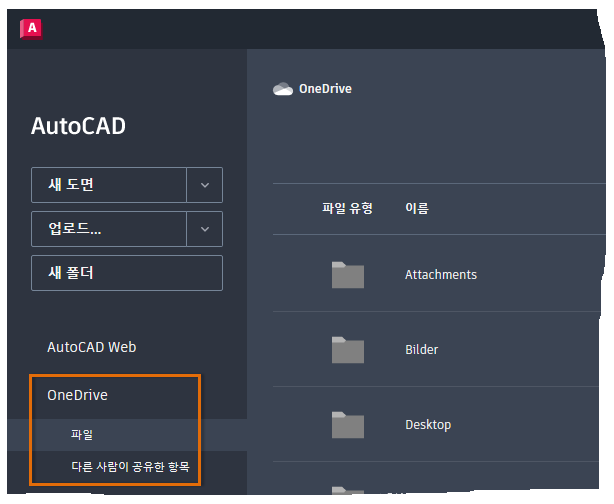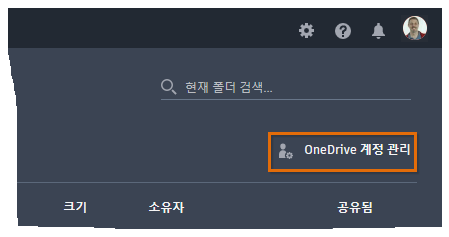소프트웨어가 설치되어 있지 않은 컴퓨터에서 AutoCAD를 사용하기를 원하신 적이 있으십니까? 디자인 검토 회의 중이나 작업 현장에서 업무용 컴퓨터를 사용하지 않고 도면을 불러오기를 원하신 적이 있으십니까? AutoCAD 웹 앱을 통해 언제 어디서나 AutoCAD를 사용할 수 있습니다.
AutoCAD 웹 앱을 사용하면 더 이상 특정 컴퓨터로 테더링할 필요가 없습니다. Chrome 또는 Firefox와 같은 웹 브라우저에서 온라인으로 실행되므로 소프트웨어 설치가 필요하지 않습니다. 이 앱의 사용자 인터페이스는 특성 패널, 리본과 유사한 도구 및 명령행을 포함한 AutoCAD 데스크탑의 인터페이스와 유사한 디자인을 사용합니다.
AutoCAD 웹 앱을 사용하여 다음 작업을 수행할 수 있습니다.
- 형상 보기 및 측정
- 형상 작성 및 편집
- 도면층이 있는 형상 특성 관리
- 주석 및 구름형 리비전 추가
- 외부 참조 보기
- 도면에 정의된 블록 삽입
- 타사 클라우드 저장소 공급자에 저장된 DWG 파일 열기 및 편집
자세한 내용을 보려면 autodesk.co.kr의 AutoCAD 웹 앱 제품 페이지를 방문하십시오.
AutoCAD 또는 AutoCAD LT 멤버쉽에 포함됨
AutoCAD 또는 AutoCAD LT 멤버쉽이 있는 경우 AutoCAD 웹 앱을 사용하여 웹 브라우저에서 도면을 작성 및 편집하고 도면에 주석을 추가할 수 있습니다. https://web.autocad.com/으로 이동하여 AutoCAD 또는 AutoCAD LT 멤버쉽과 동일한 오토데스크 ID로 로그인하면 됩니다. 이 앱이 제공해야 하는 디자인 도구의 전체 세트에 대한 액세스 권한이 자동으로 부여됩니다.
멤버쉽이 없거나 AutoCAD 또는 AutoCAD LT 신규 사용자인 경우 무료 계정을 작성하여 AutoCAD 웹 앱을 사용해 볼 수 있지만 보기 및 측정 전용 기능만 제공됩니다.
AutoCAD 웹 및 모바일에서 도면 액세스
AutoCAD 2019 기반 및 이후 버전의 데스크톱 제품은 AutoCAD 웹 및 모바일에서 파일을 열고 파일을 저장하는 기능을 지원하므로 외부 참조가 포함된 상태에서 데스크톱의 AutoCAD에서 작업하다가 이동하는 중에 AutoCAD 웹 앱에서 작업할 수 있습니다. AutoCAD 웹 및 모바일에 저장 기능을 사용하면 타사 클라우드 저장소 공급자를 사용하지 않고 AutoCAD를 통해 도면 파일을 쉽게 공유할 수 있습니다.
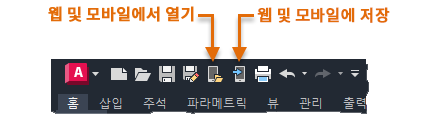
AutoCAD 데스크톱의 빠른 액세스 도구 모음에서 다음 중 하나를 수행합니다.
- 웹 및 모바일에 저장을 클릭하여 AutoCAD 웹 및 모바일에 파일 저장(SAVETOWEBMOBILE 명령)
- 웹 및 모바일에서 열기를 클릭하여 AutoCAD 웹 및 모바일에서 파일 열기(OPENFROMWEBMOBILE 명령)
AutoCAD 웹 앱에서 도면 열기 및 도면 작업
- 웹 브라우저를 열고 https://web.autocad.com/으로 이동합니다.
- AutoCAD 또는 AutoCAD LT 멤버쉽과 연결된 오토데스크 ID로 로그인합니다.
필요한 경우 회사 내 직원에게 연락하여 오토데스크 ID를 확인하거나 새 계정을 작성합니다.
알아두기: 앱의 모든 기능에 액세스하려면 활성 AutoCAD 또는 AutoCAD LT 멤버쉽을 보유하고 있어야 합니다. 멤버쉽에 대해 알아보려면 Autodesk Account(https://manage.autodesk.com/)를 방문하십시오. - 기본 페이지에서 열려는 도면 파일을 선택합니다.
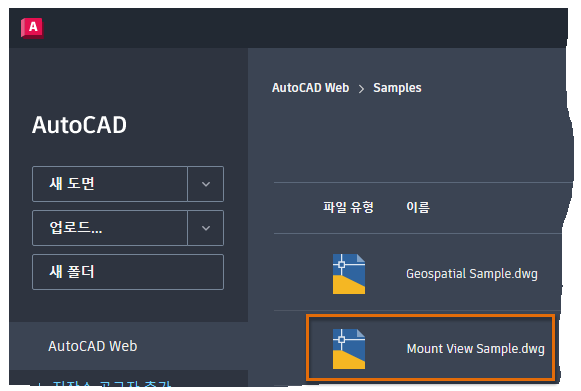
- 파일이 열리면 다음 작업을 수행하여 도면의 뷰를 조작할 수 있습니다.
- 끌어서 현재 뷰 초점 이동
- 휠 스크롤로 줌 확대 또는 줌 축소
- 왼쪽의 특성 탭을 클릭한 후 도면에서 객체를 선택하여 해당 객체의 특성을 보고 편집할 수 있습니다.
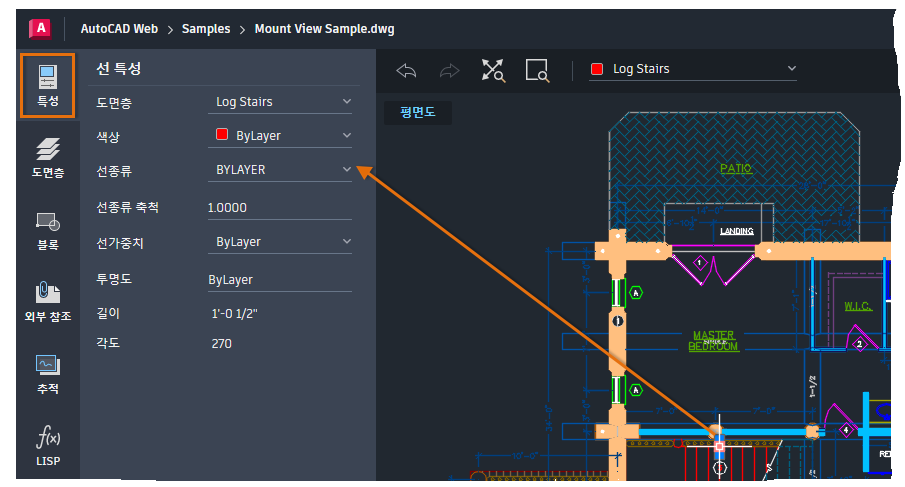
- 도면층 탭을 클릭하고 현재 도면층으로 설정할 도면층을 선택합니다.
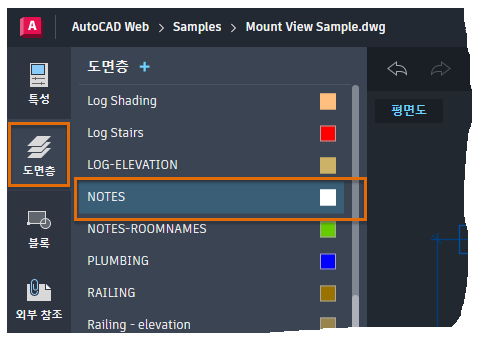
- 리본의 도구를 클릭하고 명령행 윈도우에 표시되는 프롬프트를 따릅니다.

- 필요한 경우 오른쪽 상단에 있는 저장을 클릭하여 변경 사항을 저장합니다.

- 상단에 있는 홈을 클릭하여 도면을 닫습니다.

변경 사항을 저장하지 않은 경우 도면으로 돌아갈지 또는 변경 사항을 취소할지 묻는 메시지가 표시됩니다.
파일을 선택하여 클라우드 저장소 공급자에 파일 업로드
AutoCAD 웹 및 모바일에 저장된 도면 파일을 여는 기능 외에도 설치가 필요하지 않은 AutoCAD 웹 앱에서 직접 타사 클라우드 저장소 공급자에 저장된 도면 파일을 열 수 있습니다.
다음 타사 클라우드 저장소 공급자가 AutoCAD 웹 앱에서 지원되므로 DWG 파일을 클라우드에서 이미 저장한 경우 쉽게 액세스하고 편집할 수 있습니다.
AutoCAD 웹 앱에 클라우드 저장소 공급자 추가
- AutoCAD 웹 앱에 로그인합니다.
- 기본 페이지에서 저장소 공급자 추가를 클릭합니다.
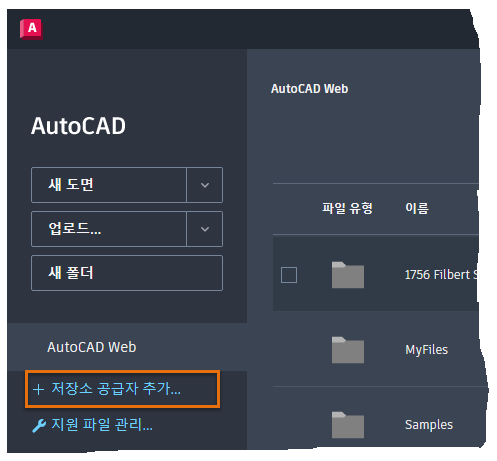
- 지원되는 소스 리스트에서 클라우드 저장소 공급자 옆의 추가를 클릭합니다.
- 화면의 메시지에 따라 계정 자격 증명을 사용하여 로그인합니다.